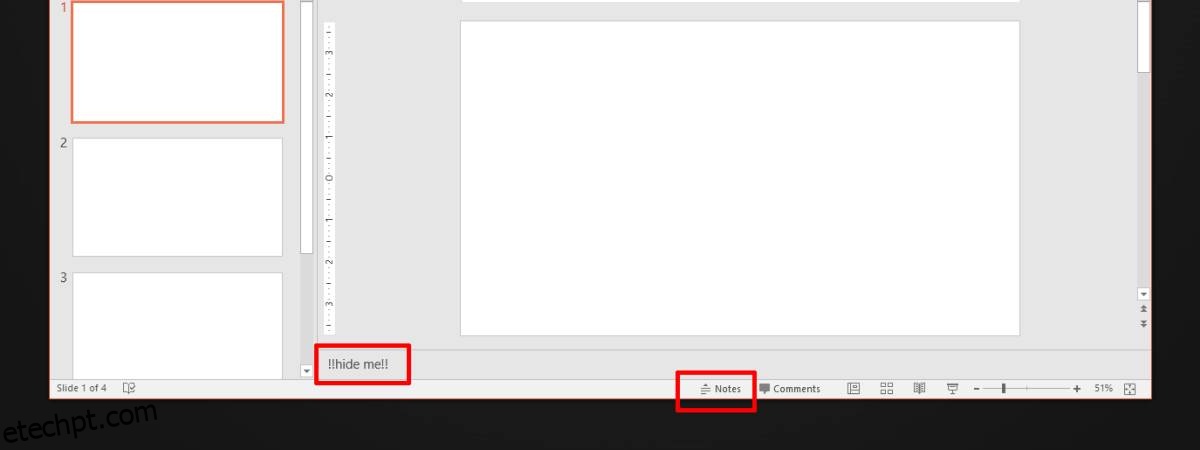Você pode ocultar slides de uma apresentação no PowerPoint. Uma vez ocultos, os slides ainda farão parte da apresentação, mas não aparecerão no modo ‘Apresentação de slides’. Para ocultar um slide, você deve clicar com o botão direito do mouse e selecionar a opção ‘Ocultar’ no menu de contexto. Você pode selecionar vários slides e ocultá-los de uma só vez. Se, no entanto, você estiver constantemente atualizando a apresentação e os números dos slides estiverem mudando, você pode usar um pequeno truque com as notas do slide e criar uma predefinição de ocultar slides. A predefinição permitirá que você selecione automaticamente os slides que você precisa ocultar, dando muito trabalho.
Você não precisará usar uma macro para isso, portanto, se você não gosta de usá-las, não se preocupe com isso. Você ainda estará usando a opção Ocultar no menu de contexto para ocultar os slides.
Ocultar predefinição de slides
Antes de começar, pense em uma frase que você provavelmente não usará em sua apresentação. Adicione caracteres como pontos de exclamação ou colchetes à frase. Estamos usando a frase !!hide me!!.
Abra a apresentação e clique no botão Notas na parte inferior. Quando o painel de notas abrir, insira sua frase nele. Se você tiver notas adicionadas ao slide, adicione a frase no final.
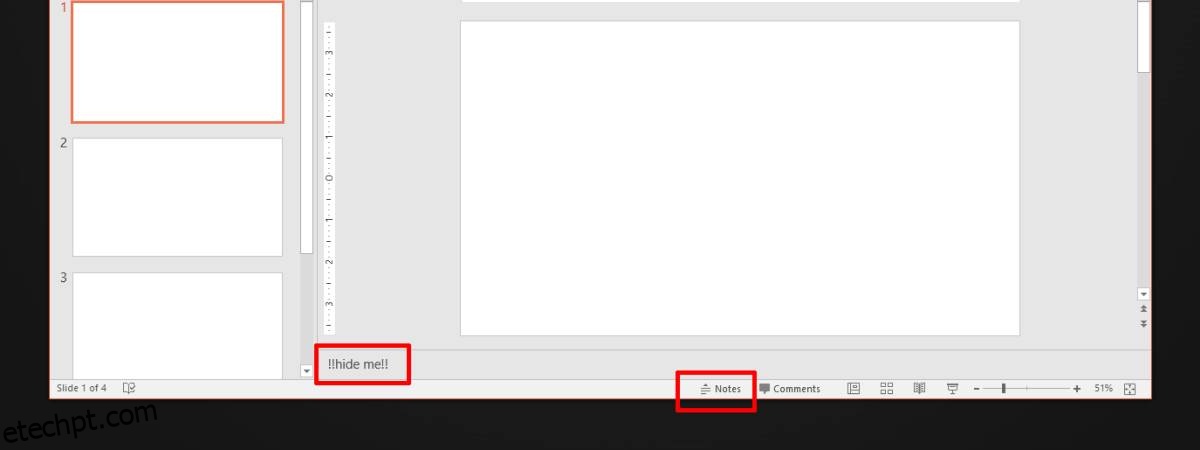
Adicione esta mesma nota a todos os slides que você deseja ocultar. Isso marcará os slides para ocultar. Quando terminar, vá para o modo de classificação de slides clicando no ícone de grade na parte inferior da janela do PowerPoint.
Na exibição do Classificador de slides, use o botão Localizar e substituir e pesquise sua frase. Fazê-lo vai selecionar todos os slides da apresentação aos quais você adicionou a frase. Uma vez que os slides são selecionados, clique com o botão direito em qualquer um deles e selecione a opção ‘Ocultar’ no menu de contexto.
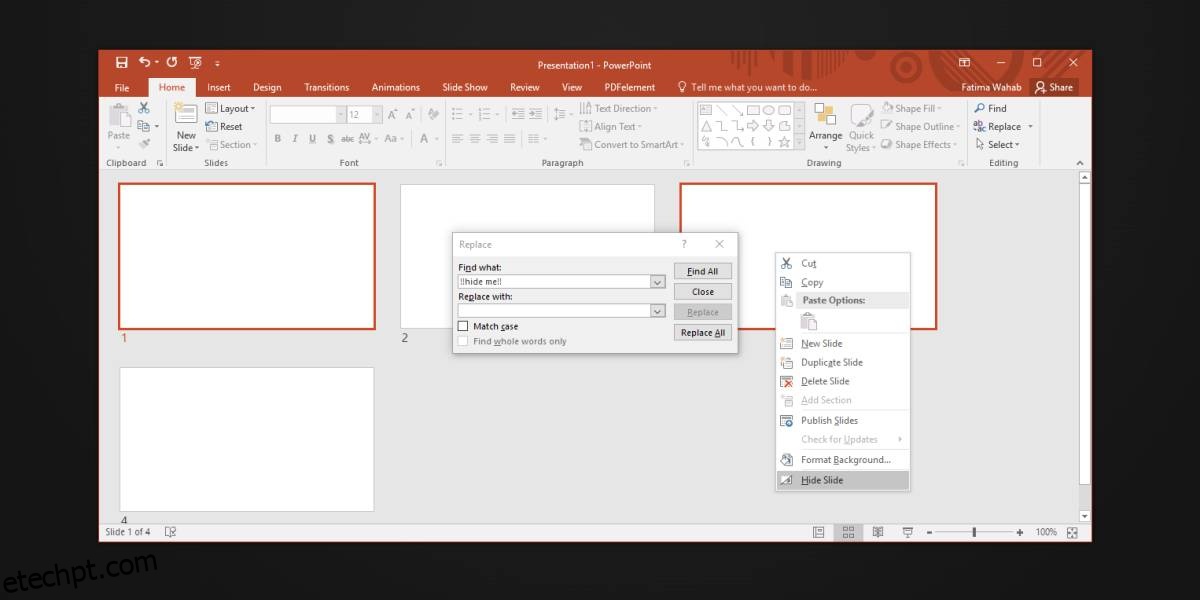
Você pode ocultar e reexibir os slides quando quiser. Se você precisar ocultar slides em combinações diferentes, poderá criar frases diferentes para o conjunto de slides que precisa ocultar. Você não precisa se preocupar em adicionar novos slides e esquecer qual número de slide você precisa ocultar.
A única coisa que você precisa ter cuidado é a frase que você usa. Lembre-se da frase que você configurou para que diferentes slides sejam ocultadas, e você precisa ter certeza de que é uma frase que nunca aparecerá em seus slides porque a função Localizar e Substituir os verifica também quando você a executa.